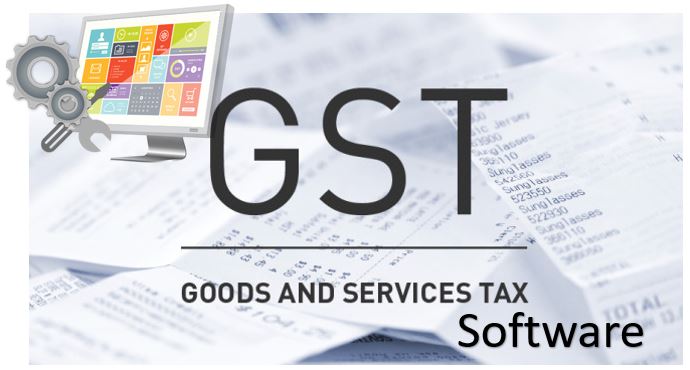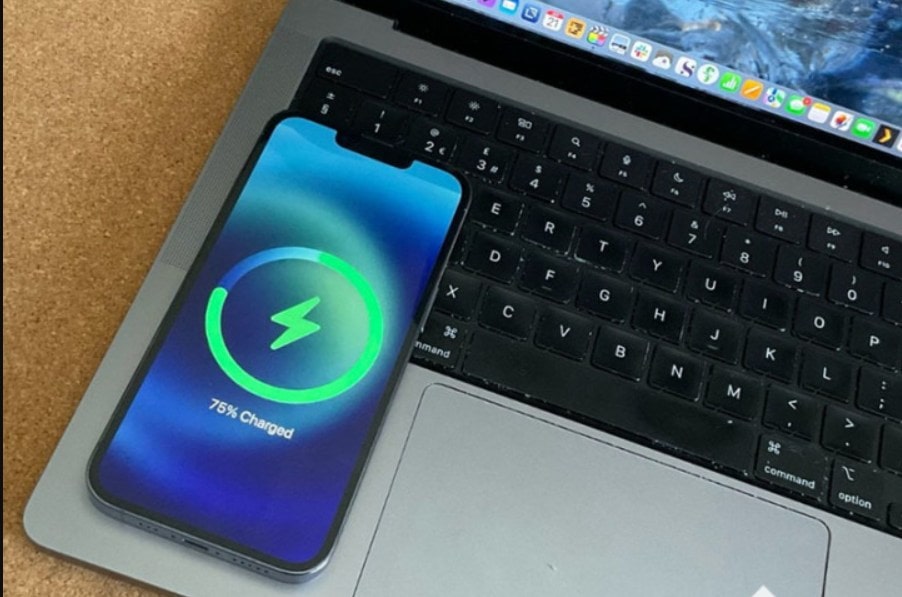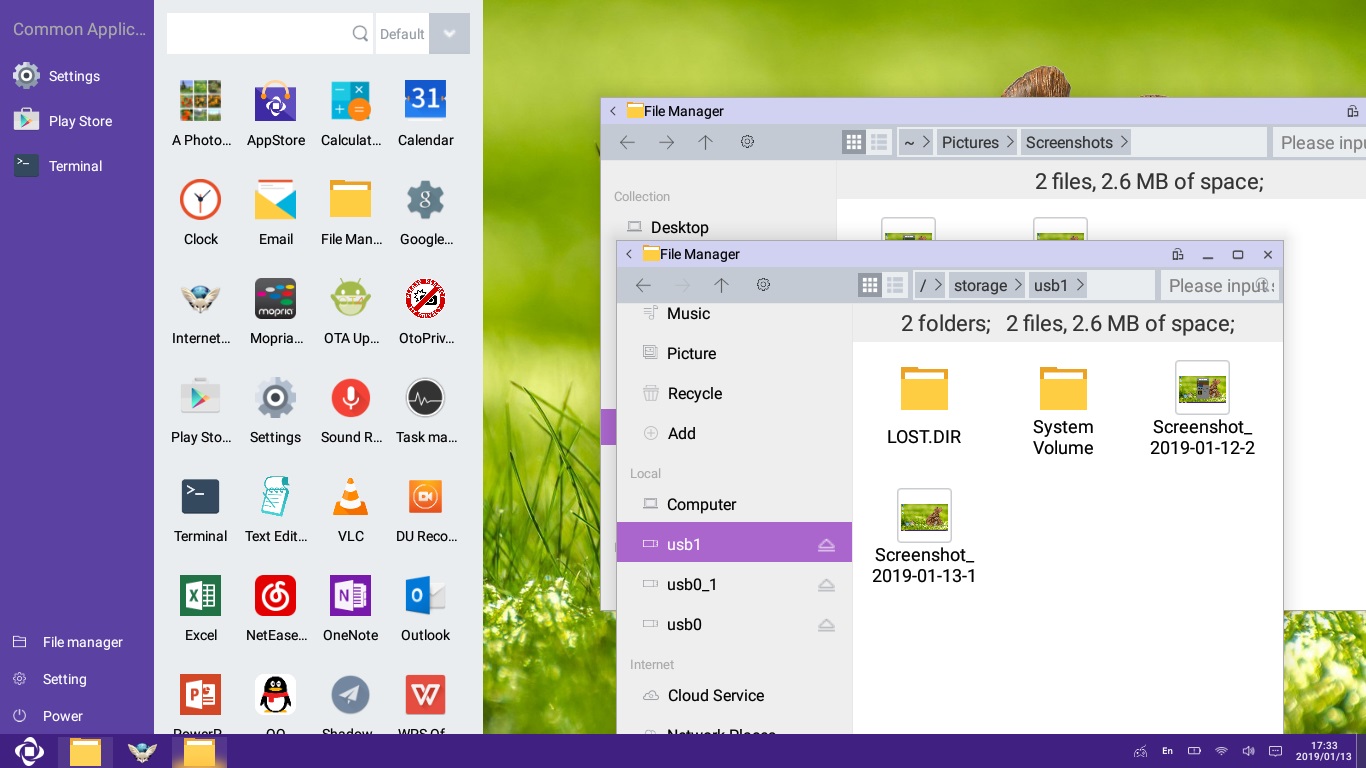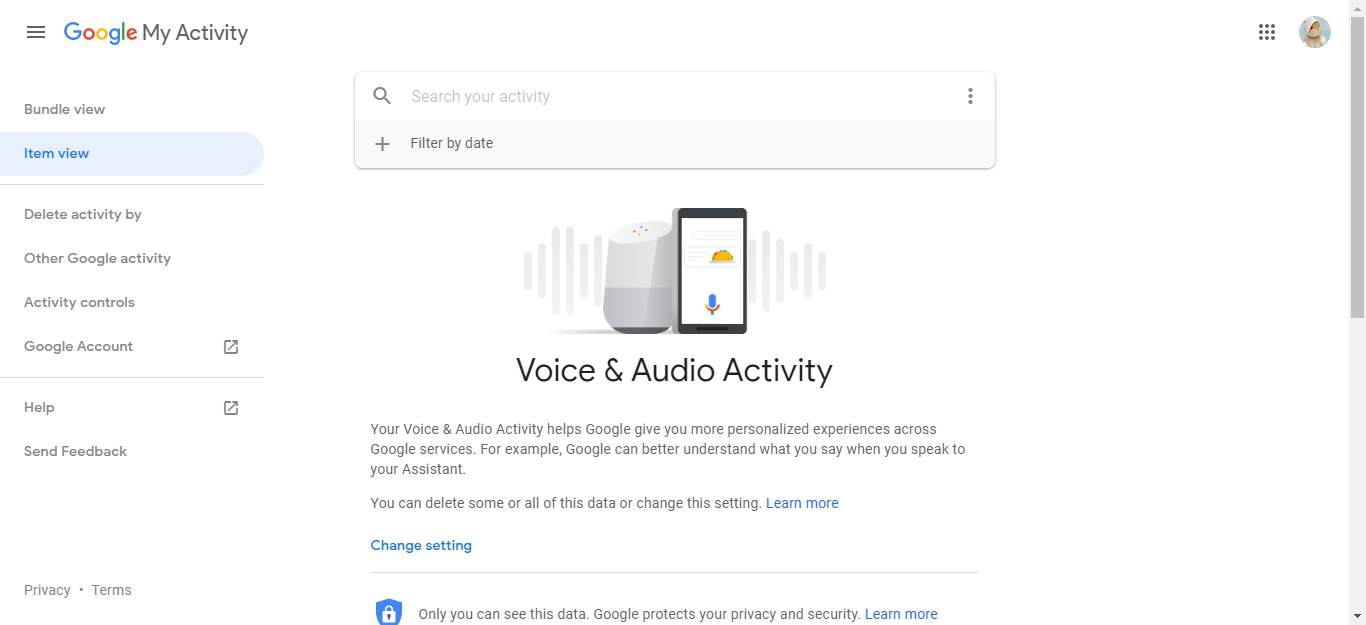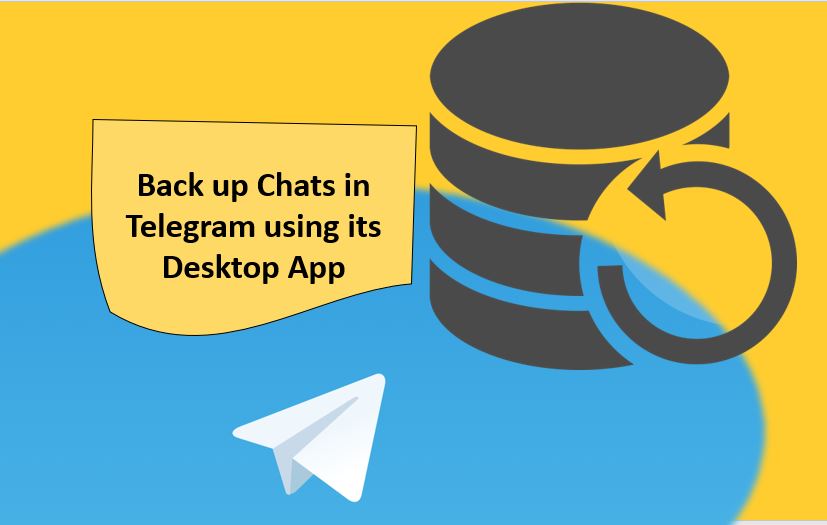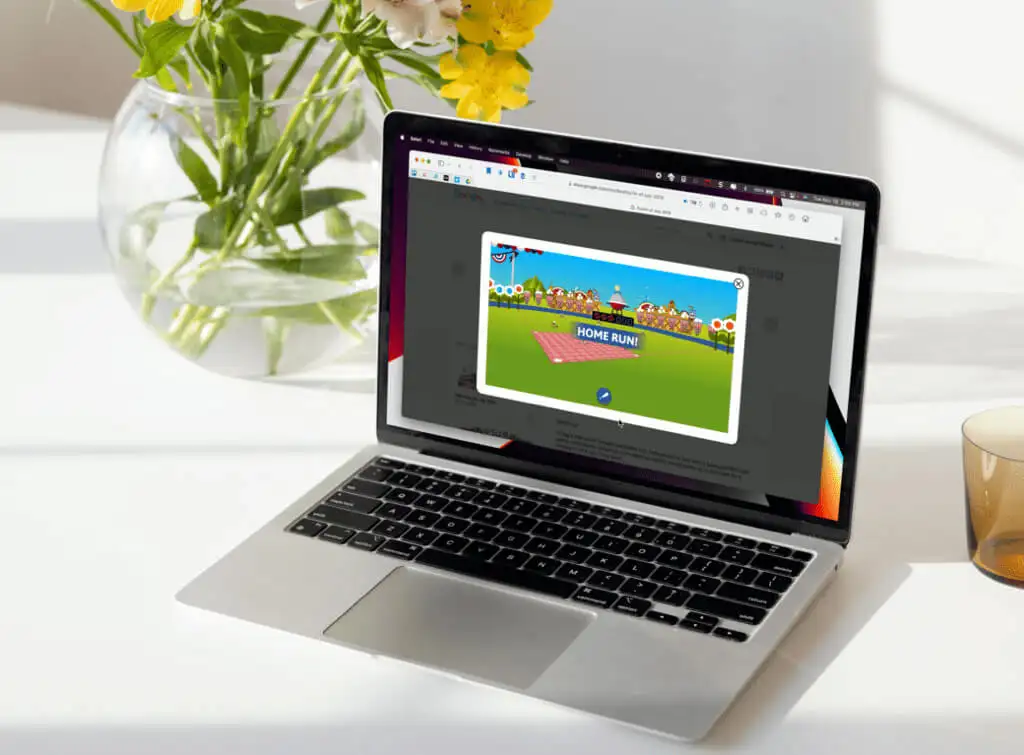Si tiene una gran biblioteca de archivos o películas de música y videos, el mejor reproductor multimedia que puede usar en su computadora para reproducir dicho contenido es VLC Media Player y Media Player Classic. Con VLC Media Player, que es un reproductor multimedia de código abierto, puede obtener una serie de opciones adicionales que no están disponibles en otros reproductores multimedia populares como Windows Media Player u otros. Sin embargo, tanto VLC Media Player como Media Player Classic tienen soporte para la mayoría de los formatos de audio y video de los modernos, y también puede reproducir videos en línea utilizando VLC Media Player si sabe exactamente cómo hacerlo. Si empiezo a hablar sobre las ventajas de los dos reproductores de medios, esa será una historia completa. Pero hoy hablaré sobre una característica importante tanto en los reproductores multimedia que pueden ser útiles en varias situaciones.
Estoy hablando de enrutar el audio de su clásico de reproductor multimedia y reproductor multimedia de VLC a un dispositivo de audio en particular conectado a su computadora. Por ejemplo, si tiene múltiples dispositivos de audio conectados a su computadora, como la salida de audio HDMI, la salida de audio normal de 3.5 mm, la salida de audio Bluetooth y muchos más, puede cambiar a cualquiera de los dispositivos de salida de audio conectados para reproducir el audio desde Su jugador multimedia VLC o clásico de reproductor multimedia sin cambiar el dispositivo de audio predeterminado en su computadora, que podría no ser algo que siempre querrá hacer. Si enruta el audio de salida del reproductor de medios VLC a un dispositivo de audio en particular conectado a su computadora, todos los demás audio o audio del sistema de otros programas en su computadora se reproducirán todo el dispositivo de salida de audio predeterminado establecido en su sistema.
Entonces, sin ningún retraso más, comencemos cómo puede elegir un dispositivo de salida de audio particular para enrutar la salida de audio del jugador multimedia VLC y el clásico de reproductor multimedia.
Configuración de un dispositivo de salida de audio para Audio de reproductor multimedia VLC
Paso 1:Abra VLC Media Player en su computadora. Ahora, haga clic en'Herramientas'en la barra de menú y luego haga clic en'Preferencias'. Alternativamente, puede usar la tecla de acceso directo 'CTRL+P'.
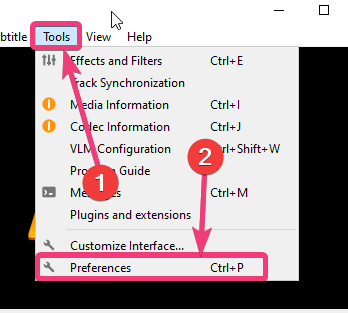
Paso 2:Ahora, haga clic en'Audio'en el'Preferencias'ventana, y haga clic en cualquiera de los dispositivos de audio conectados en el menú desplegable correspondiente a'Dispositivo:'. Ahora finalmente, haga clic en'Ahorrar'. Se recomienda que no cambie ninguna otra configuración en la ventana de preferencias de audio, ya que podría interferir con la configuración aplicada.
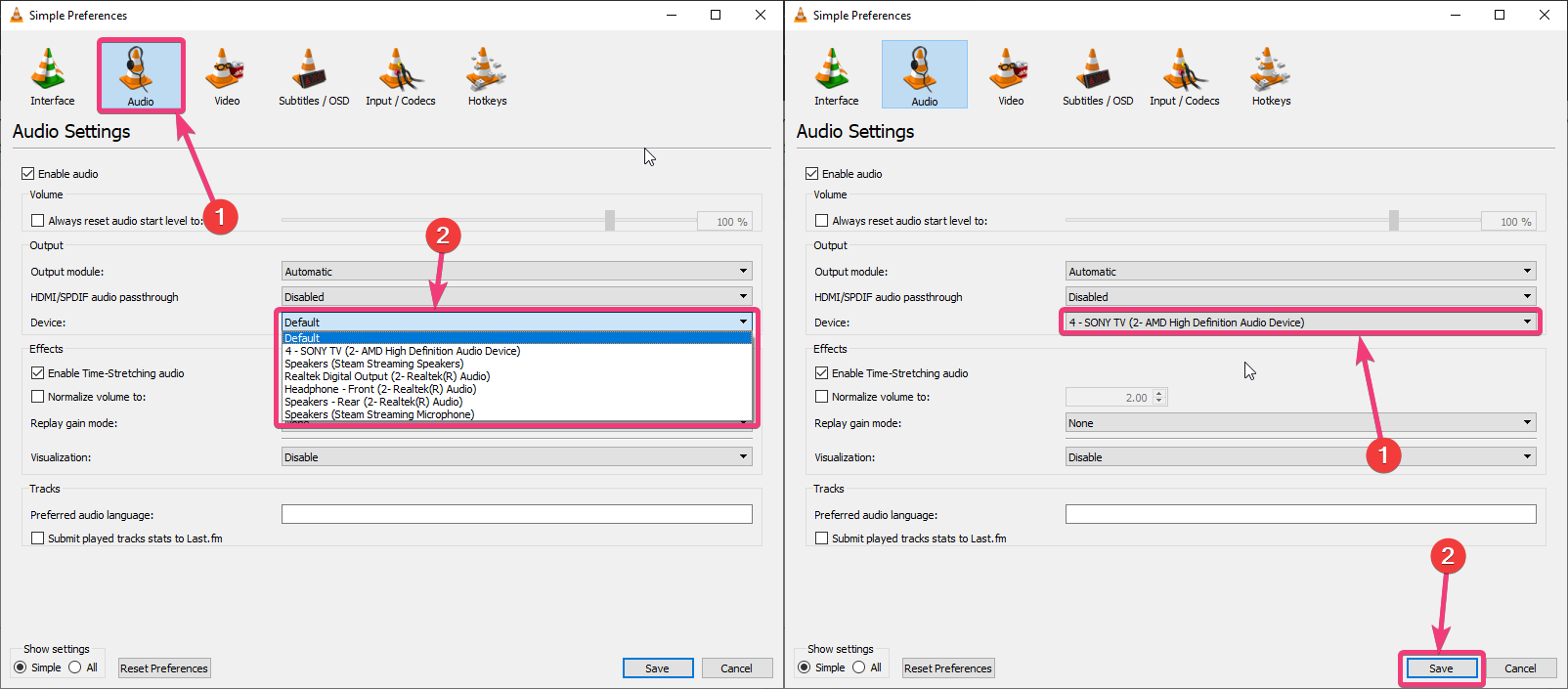
Paso 3:Simplemente salga de VLC Media Player y comience nuevamente para ver su programa favorito o escuchar su canción favorita, y la salida de audio debe tener lugar en el dispositivo de audio seleccionado por usted en VLC Media Player. Dependiendo del hardware u otras configuraciones, es posible que no necesite reiniciar el reproductor multimedia VLC para comenzar a obtener la salida de audio del dispositivo de audio seleccionado.
Puedes volver a configurar el'Dispositivo:'a'Por defecto'Si desea utilizar el dispositivo de audio predeterminado configurado en su computadora para todas las salidas de audio del reproductor multimedia VLC. Los cambios de salida del dispositivo de audio se conservarán, incluso después de su reproductor de medios VLC de reinicio o su computadora.
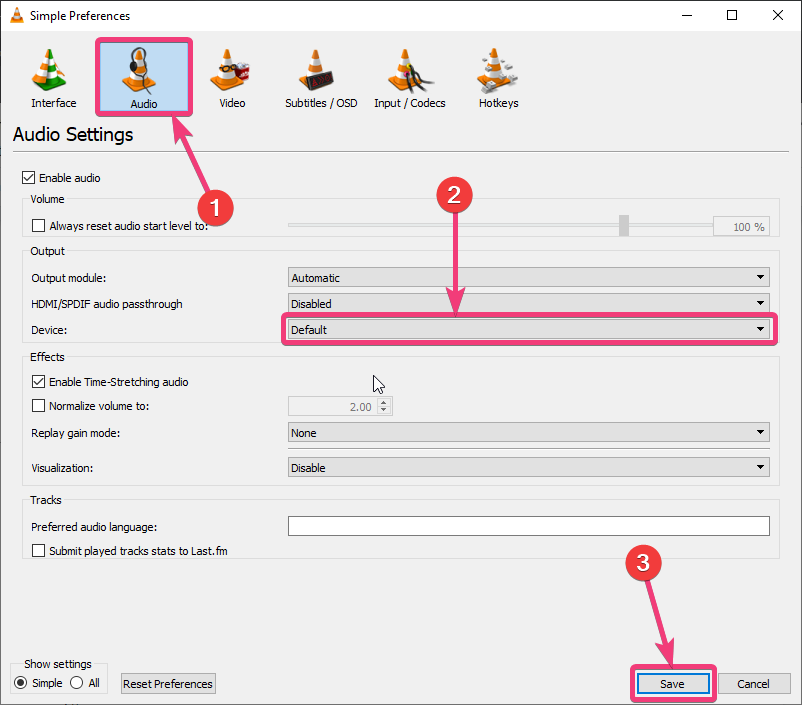
Enrutamiento de la salida de audio de Media Player Classic a un dispositivo de audio específico
Paso 1:Abra Media Player Classic en su computadora con Windows y haga clic en 'Opciones ...'Bajo el'Vista'menú. Puedes golpear alternativamente 'O'Para abrir la ventana de opciones.
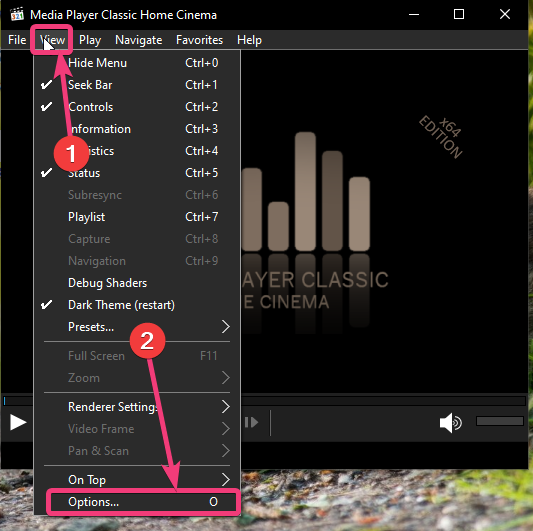
Paso 2:En el'Opciones'Ventana, haga clic en 'Reproducción de audio' bajo 'Filtros internos'. Ahora, seleccione el dispositivo que desea utilizar para la reproducción, en el menú desplegable correspondiente a'Dispositivo'y hacer clic en'DE ACUERDO'.
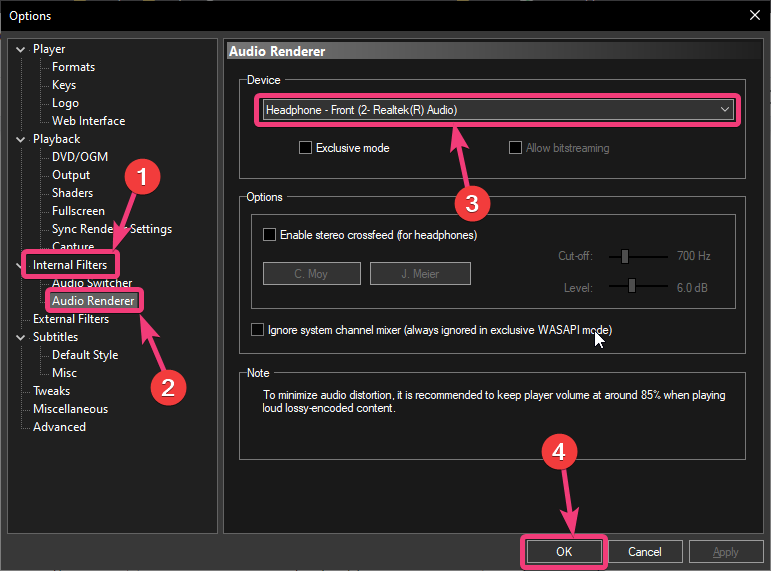
Paso 3:Ahora, se recomienda que reinicie Media Player Classic, y debería poder reproducir la salida de audio desde Media Player Classic hasta el dispositivo seleccionado. Puedes volver a configurar el 'Reproducción de audio' a'Sistema predeterminado', para usar el dispositivo de salida de audio predeterminado del sistema para reproducción de Media Player Classic.
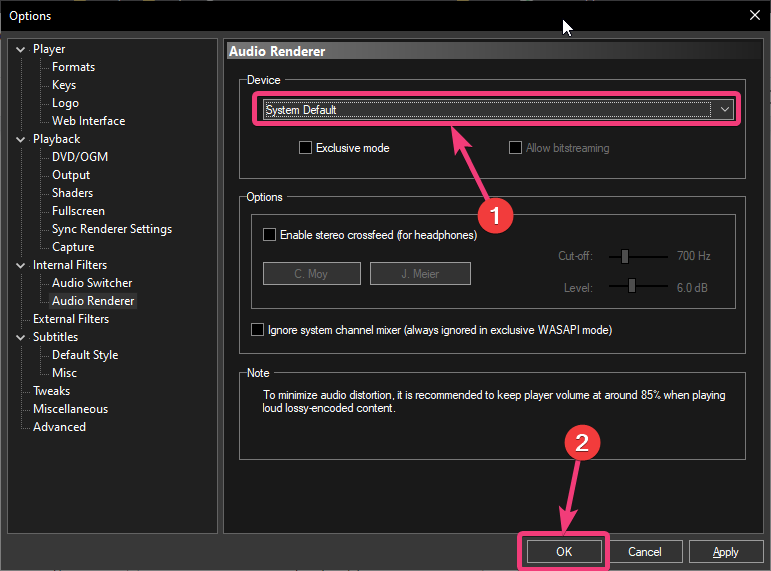
Si desea disfrutar de su música y archivos de video en su computadora y está reproduciendo otro contenido en el dispositivo de audio predeterminado, este es el mejor truco para cambiar a un dispositivo de audio en particular solo para VLC Media Player y Media Player Classic. Prácticamente puede haber una serie de situaciones en las que puede ser útil cambiar la salida de audio de programas específicos a dispositivos de audio específicos.
Entonces, todo se trataba, cómo puede cambiar el dispositivo de audio desde todas las salidas de VLC Media Player y Media Player Classic. ¿Tiene alguna pregunta? Siéntase libre de comentar sobre lo mismo a continuación.